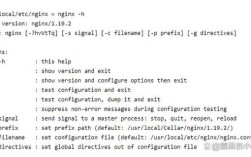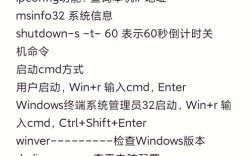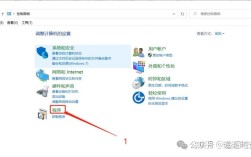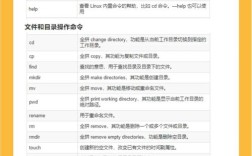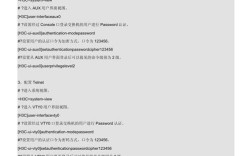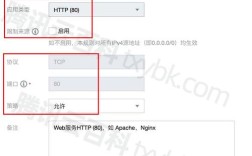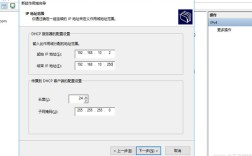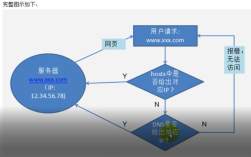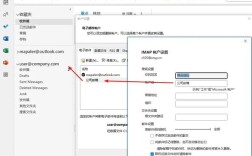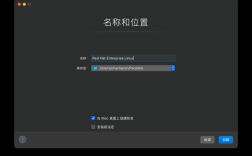数据库服务器启动命令是数据库管理中的核心操作,不同数据库管理系统(DBMS)如MySQL、PostgreSQL、Oracle、SQL Server等,其启动命令和流程存在显著差异,以下将详细阐述主流数据库服务器的启动命令、相关参数、配置文件影响及常见场景,帮助用户全面掌握这一关键技能。
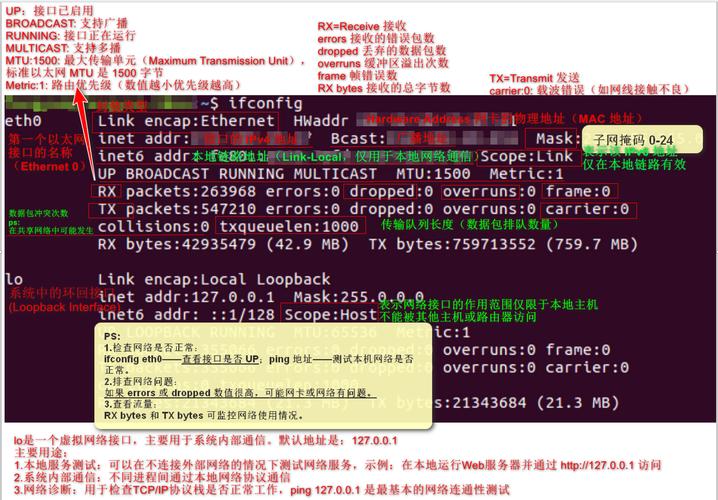
MySQL数据库服务器启动命令
MySQL作为最流行的开源关系型数据库,其启动方式灵活多样,可通过命令行、配置文件或服务管理工具实现,默认情况下,MySQL安装后会提供mysqld可执行文件,这是MySQL服务器的核心程序。
-
基础启动命令
在Linux系统中,直接执行mysqld命令即可启动MySQL服务器,但通常需指定数据目录和用户权限:sudo mysqld --user=mysql --datadir=/var/lib/mysql
--user参数指定运行用户(避免root权限风险),--datadir指定数据存储路径。 -
使用配置文件启动
MySQL通过my.cnf(Linux)或my.ini(Windows)配置文件管理启动参数,可通过--defaults-file参数指定配置文件路径: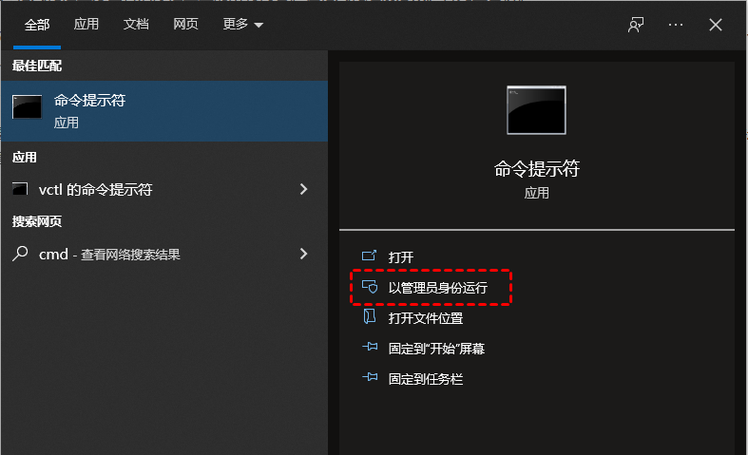 (图片来源网络,侵删)
(图片来源网络,侵删)sudo mysqld --defaults-file=/etc/my.cnf
配置文件中可优化缓冲池大小(
innodb_buffer_pool_size)、连接数(max_connections)等关键参数。 -
通过系统服务启动
现代Linux发行版推荐使用systemd管理服务:sudo systemctl start mysqld # 启动服务 sudo systemctl enable mysqld # 设置开机自启
启动后可通过
sudo systemctl status mysqld查看服务状态。 -
安全模式启动
忘记root密码时,可跳过权限表启动并重置密码: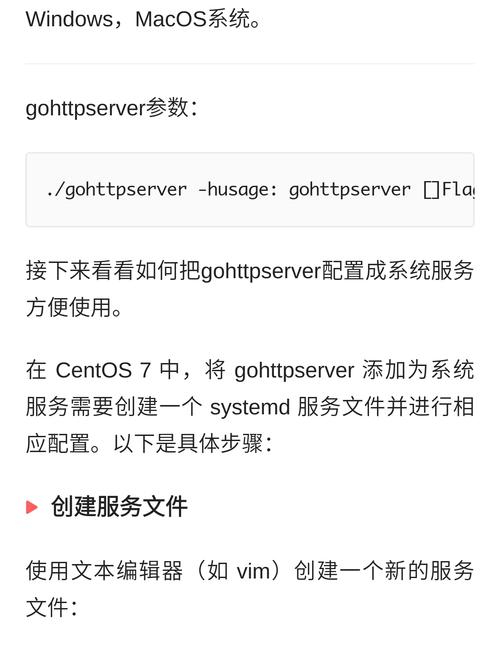 (图片来源网络,侵删)
(图片来源网络,侵删)sudo mysqld_safe --skip-grant-tables &
登录后执行
FLUSH PRIVILEGES;并重设密码,随后正常重启服务。
PostgreSQL数据库服务器启动命令
PostgreSQL采用多进程架构,启动命令相对简洁,核心程序为postgres。
-
基础启动命令
指定数据目录和日志文件即可启动:sudo -u postgres /usr/pgsql-14/bin/postgres -D /var/lib/pgsql/14/data
-D参数指定数据目录,-u postgres以postgres用户运行(默认管理员)。 -
通过
pg_ctl工具启动
PostgreSQL提供pg_ctl工具简化管理:pg_ctl -D /var/lib/pgsql/14/data -l logfile start
-l参数指定日志文件,启动后可通过pg_ctl status查看状态。 -
系统服务启动
使用systemd服务管理:sudo systemctl start postgresql-14 # 启动特定版本 sudo systemctl enable postgresql-14 # 开机自启
配置文件
postgresql.conf位于数据目录的data子目录中,可调整监听地址(listen_addresses)和端口(port)。
Oracle数据库服务器启动命令
Oracle数据库作为企业级应用的主流选择,启动流程更为复杂,需依赖sqlplus或srvctl工具。
-
启动监听器
Oracle依赖监听器处理客户端连接,需先启动:lsnrctl start
监听器配置文件
listener.ora默认位于$ORACLE_HOME/network/admin目录。 -
启动数据库实例
以sysdba身份连接并启动:sqlplus / as sysdba SQL> startup
启动过程分为
nomount(加载参数文件)、mount(加载数据文件)、open(开放访问)三个阶段,可通过startup mount等命令分步控制。 -
使用集群管理工具启动
RAC(Real Application Clusters)环境中需通过srvctl管理:srvctl start database -d orcl
-d参数指定数据库名称,适用于高可用架构。
SQL Server数据库服务器启动命令
SQL Server在Windows平台中通过sqlservr.exe或服务管理器启动。
-
命令行启动
切换到SQL Server安装目录执行:cd "C:\Program Files\Microsoft SQL Server\MSSQL15.MSSQLSERVER\MSSQL\Binn" sqlservr.exe -s MSSQLSERVER
-s参数指定实例名,默认实例为MSSQLSERVER。 -
服务管理启动
通过services.msc找到SQL Server (MSSQLSERVER)服务,右键选择“启动”,或使用命令:net start MSSQLSERVER
配置文件
sqlserver.ini位于$SQL_HOME\Data目录,可调整内存分配(max server memory)和启动参数。
跨平台通用启动注意事项
-
配置文件优先级
多数数据库支持命令行参数覆盖配置文件设置,例如MySQL可通过--skip-networking禁用TCP/IP连接。 -
日志与错误排查
启动失败时需检查日志文件:MySQL默认错误日志位于datadir下的hostname.err,PostgreSQL为logfile中指定的路径。 -
权限与路径
确保运行用户对数据目录和配置文件有读写权限,避免因权限不足导致启动失败。
相关问答FAQs
Q1: 如何解决MySQL启动时提示“Table 'mysql.user' doesn't exist”错误?
A: 该错误通常因数据目录损坏或初始化失败导致,可执行以下步骤修复:
- 停止MySQL服务:
sudo systemctl stop mysqld - 备份旧数据目录:
sudo mv /var/lib/mysql /var/lib/mysql.bak - 重新初始化数据:
sudo mysql_install_db --user=mysql --datadir=/var/lib/mysql - 重启服务:
sudo systemctl start mysqld
若仍失败,需检查my.cnf中datadir配置是否正确。
Q2: PostgreSQL启动后无法远程连接,如何排查?
A: 远程连接失败通常与网络配置或权限相关,按以下步骤检查:
- 确认监听地址:编辑
postgresql.conf,设置listen_addresses = '*' - 检查
pg_hba.conf配置:添加客户端IP的信任连接规则,如host all all 192.168.1.0/24 md5 - 重启PostgreSQL服务:
sudo systemctl restart postgresql-14 - 验证防火墙规则:确保5432端口开放(Linux中执行
sudo firewall-cmd --add-port=5432/tcp --permanent)
若问题持续,检查pg_log目录中的错误日志定位具体原因。